Offrir son premier iPhone ou iPad à votre enfant est une étape importante. Pour lui garantir une expérience sûre et amusante, il est primordial de bien configurer l'appareil.
Ce guide vous guidera pas à pas pour protéger vos enfants, gérer leur utilisation de leurs appareils et créer un espace numérique à la fois agréable et sécurisé. C'est parti !
- Configurer le partage familial.
- Créez un identifiant Apple pour votre enfant.
- Configurez des codes d'accès, Face ID ou Touch ID pour la sécurité.
- Configurez le temps d’écran et adaptez le contrôle parental en fonction de votre enfant.
- Téléchargez des applications de communication et d’éducation sécurisées comme JusTalk Kids.
5 étapes pour configurer un iPhone ou un iPad pour votre enfant
Configurer un appareil pour votre enfant nécessite une attention particulière à la sécurité, à un contenu adapté à son âge et à la facilité d'utilisation. Suivez ces cinq étapes chronologiques pour garantir que le nouvel appareil de votre enfant soit sûr et amusant.

Configurer le partage familial
Le partage familial est la base de la gestion de l'appareil de votre enfant. Il vous permet de partager des applications, des abonnements et du stockage iCloud, et vous donne le contrôle sur les paramètres et les achats de votre enfant.
Comment le configurer :
- Ouvrir Paramètres sur votre iPhone ou iPad.
- Appuyez sur votre identifiant Apple en haut et sélectionnez Partage familial.
- Robinet Créez votre famille et suivez les étapes à l'écran :
- Confirmez votre mode de paiement pour les achats familiaux.
- Choisissez les fonctionnalités que vous souhaitez partager, comme Apple Music, les abonnements ou le stockage iCloud.
- Ajouter des membres de la famille :
- Pour les enfants de moins de 13 ans, appuyez sur Créer un compte enfant et saisissez leurs coordonnées (nom, date de naissance, etc.).
- Pour les enfants plus âgés disposant d'identifiants Apple existants, appuyez sur Ajouter un membre > Inviter des gens et entrez leur email.
Avantages du partage familial :
- Permet Demander à acheter, votre enfant a donc besoin de votre approbation pour télécharger ou acheter des applications.
- Simplifie le partage d'applications, de musique et de films.
- Permet le contrôle parental à l'aide de Screen Time.
Créez un identifiant Apple pour votre enfant
Si votre enfant ne possède pas encore d'identifiant Apple, vous devrez en créer un via le partage familial afin qu'il puisse accéder aux services Apple comme iCloud, l'App Store et iMessage.
Comment créer un identifiant Apple pour un enfant :
- Dans Partage familial, robinet Ajouter un membre > Créer un compte enfant.
- Saisissez leur nom et leur date de naissance. Soyez précis, car cela déterminera les paramètres adaptés à leur âge.
- Choisissez un nom d'utilisateur (adresse e-mail Apple ID) et un mot de passe sécurisé. Assurez-vous que votre enfant s'en souvienne.
- Confirmez le code de sécurité de votre carte de paiement pour vérification.
- Consultez les conditions d’utilisation d’Apple et terminez la configuration.
Note: La fonction Demander pour acheter est automatiquement activée pour les enfants de moins de 13 ans.
Configurer les codes d'accès, Face ID ou Touch ID
La mise en place d'une sécurité renforcée garantit que personne, à l'exception de votre enfant ou de vous-même, ne peut accéder à son appareil ou à ses données personnelles.
Étapes de configuration de la sécurité :
- Créer un mot de passe fort:
- Évitez les chiffres simples comme « 1234 » ou les anniversaires.
- Choisissez quelque chose de mémorable mais pas facile à deviner.
- Pour les appareils plus récents, configurez Identification faciale ou Touch ID:
- Face ID : Guidez votre enfant pour qu'il tienne le téléphone au niveau des yeux et permettez à l'appareil de scanner son visage.
- Touch ID : Aidez-les à placer leur doigt sur le bouton d'accueil plusieurs fois pour enregistrer des empreintes sous différents angles.
- Régler le délai de verrouillage de l'appareil :
- Accéder à Paramètres > Face/Touch ID et code d'accès et définissez le délai d'expiration de l'écran de verrouillage sur 1 minute pour un équilibre entre sécurité et commodité.
Activer le temps d'écran et le contrôle parental
Screen Time est un outil puissant qui vous aide à suivre l'utilisation des appareils de votre enfant, à limiter les distractions et à filtrer le contenu.
Comment activer le temps d'écran :
- Aller à Paramètres > Temps d'écran et appuyez sur Activer le temps d'écran.
- Choisir Ceci est l'appareil de mon enfant.
- Configurez les paramètres suivants :
- Limites de l'application: Définissez des restrictions de temps pour les catégories d'applications, comme 1 heure par jour pour les jeux, tout en autorisant une utilisation illimitée des applications éducatives.
- Temps d'arrêt:Bloquez l'accès aux applications pendant des heures spécifiques, comme l'heure du coucher ou les heures d'école.
- Toujours autorisé: Choisissez les applications (par exemple, Téléphone, Messages) disponibles à tout moment.
- Activer Demander à acheter:Votre enfant a donc besoin d’une autorisation pour effectuer des achats ou des téléchargements.
- Utiliser Restrictions relatives au contenu et à la confidentialité:
- Limitez le contenu des applications, films, livres et sites Web réservés aux adultes.
- Limitez les achats intégrés et désactivez les téléchargements automatiques.
Partage de localisation pour la sécurité :
- Activer Partager ma position dans le Trouver mon L'application vous permet de savoir où se trouve votre enfant. C'est particulièrement utile pour plus de tranquillité d'esprit.
Téléchargez des applications sûres comme JusTalk Kids
Une fois l’appareil configuré, ajoutez une plateforme de communication sécurisée pour que votre enfant puisse rester connecté. JusTalk Kids est une excellente option avec des fonctions de sécurité intégrées conçues pour les enfants.
Comment télécharger et configurer JusTalk Kids :
- Ouvrez le App Store sur l'appareil de votre enfant et recherchez JusTalk Kids.
- Robinet Obtenir et vérifiez le téléchargement avec votre identifiant Apple.
- Pendant l'installation :
- Créez un compte parent pour la surveillance.
- Autorisez les membres de la famille et les amis de confiance à ajouter à la liste de contacts de votre enfant.
Caractéristiques de JusTalk Kids :
- Aucune publicité ni achat intégré.
- Aucun contact avec des inconnus.
- Des outils amusants comme des gribouillages d'appels vidéo et des jeux interactifs.
- Options de surveillance robustes pour les parents.
Conseils supplémentaires pour assurer la sécurité en ligne de votre enfant
- Enseigner les habitudes de sécurité numérique:Parlez à votre enfant de l’importance d’éviter les liens suspects, de faire attention au temps passé devant un écran et de respecter les autres en ligne.
- Surveiller régulièrement:Revoyez régulièrement les paramètres de temps d'écran et ajustez-les en fonction des besoins de votre enfant à mesure qu'il grandit.
- Renforcer les règles de base:Établissez des limites telles que l’interdiction d’utiliser des appareils pendant les repas ou pendant les devoirs.
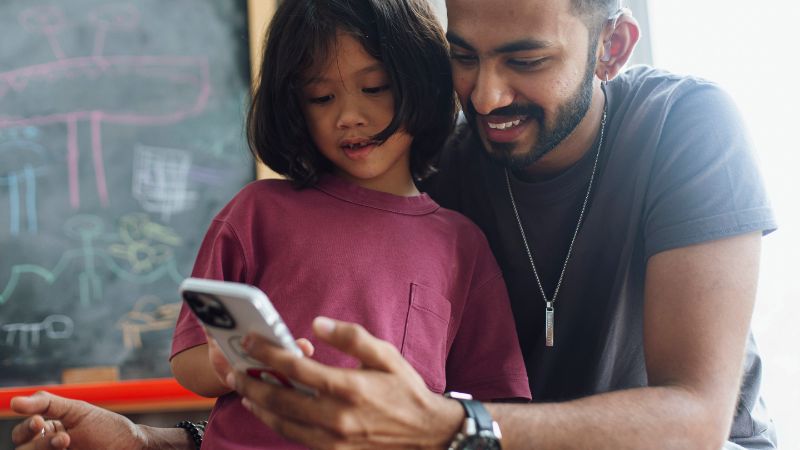
Configurer l'iPhone ou l'iPad de votre enfant n'est pas compliqué ! Grâce à ces fonctionnalités et paramètres de sécurité, vous pouvez offrir à votre enfant une expérience numérique amusante et sécurisée.
Téléchargez JusTalk Kids depuis le App Store / Google Play / Amazon AppstoreC'est une façon amusante et adaptée aux enfants de discuter et de passer des appels vidéo avec leur famille et leurs amis tout en gardant un œil sur tout. Parfait pour les jeunes explorateurs numériques !

